Questo è un metodo alternativo per includere i commenti di Facebook in una produzione mimoLive.
Nota:
Da aprile 2021, mimoLive 5.10.1b3 è in grado di leggere i commenti di Facebook tramite la fonte Social Media integrata, ma sono anonimi a meno che lo spettatore non inserisca mimoLive nella propria "Business Integration". Mentre lavoriamo con Facebook per risolvere questo problema in futuro, il metodo mostrato qui consente di accedere ai commenti, compresi il nome e l'avatar del commentatore.
Facebook ora fornisce la grafica della trasmissione sotto forma di pagina web trasparente. La grafica può essere controllata dal Facebook Live Producer e visualizzata in mimoLive con l'aiuto della sorgente Web Browser Capture. Un elemento che questo pacchetto grafico fornisce è la possibilità di visualizzare i commenti.
Guarda un rapido tutorial su Facebook:
https://www.facebook.com/boinxsoftware/videos/243571667551553
Trovare il produttore di Facebook Live
La prima cosa da fare è trovare il Live Producer.
- Se avete impostato un live stream programmato in Facebook, avrete già utilizzato Facebook Live Producer e potrete procedere all'impostazione della grafica in anticipo.
- Se si utilizza l'integrazione Facebook di mimoLive per avviare un live stream ad hoc, si dovrà andare alla pagina del Live Producer per quel live stream.
È possibile accedere al Live Producer tramite URL: https://facebook.com/live/producer/videoID
È necessario sostituire videoID con l'ID effettivo del vostro live stream. È possibile trovarlo consultando la sezione URL del vostro live stream su Facebook:
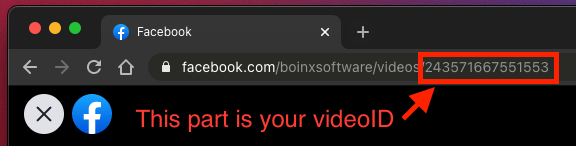
Una volta aperto il Live Video Producer, trovare la scheda "Grafica":
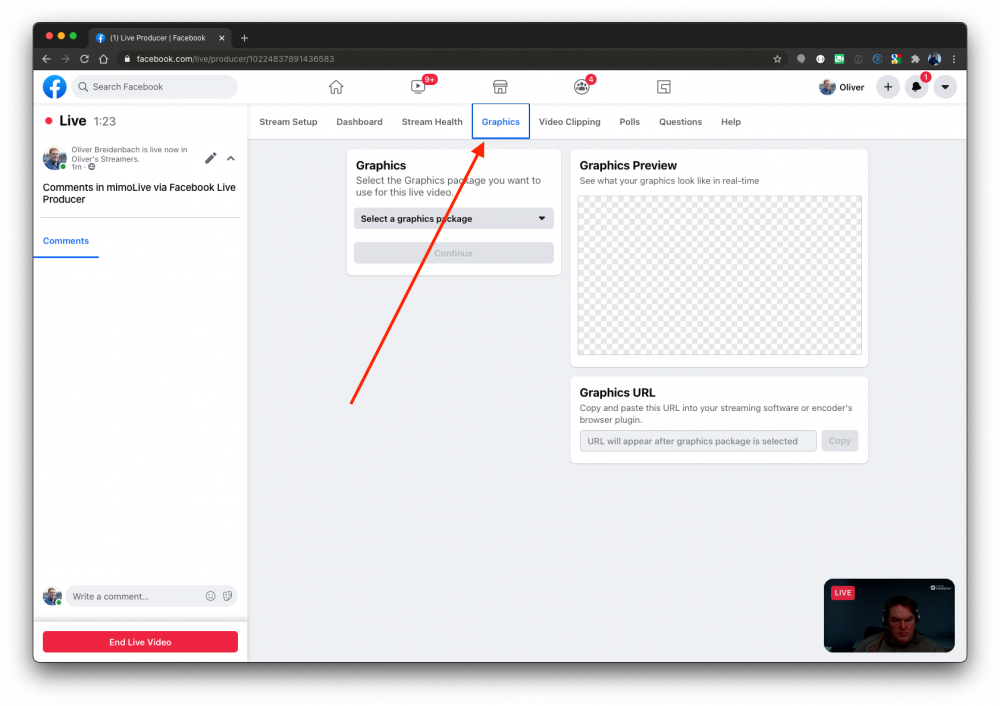
Quindi, fare clic su "Seleziona un pacchetto grafico" e sceglierne uno di proprio gradimento. Questa scelta definisce l'aspetto della grafica:
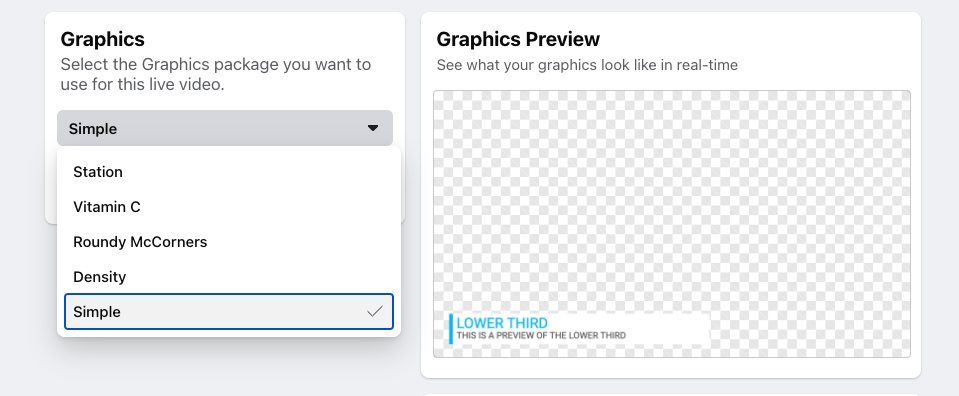
Quindi, fare clic su "Continua":
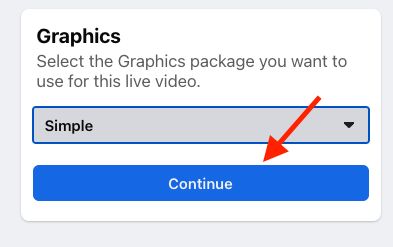
Facebook ora crea e visualizza una "Grafica URL". Copiare il testo negli appunti.
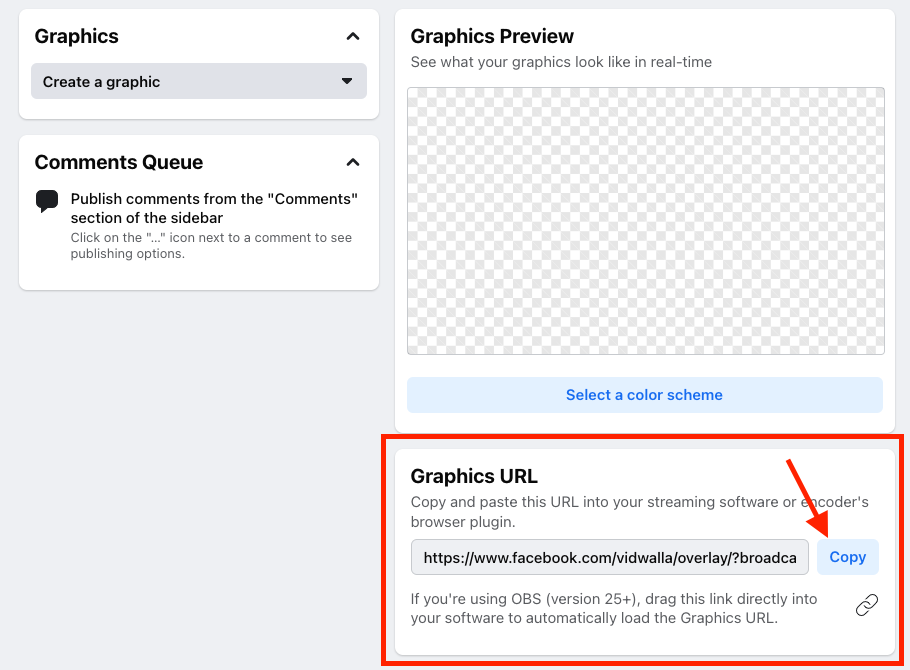
Passare a mimoLive, aggiungere una sorgente del browser web e incollare il file URL nel URL campo:
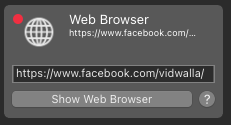
Aggiungete un layer "Placer" in cima alla pila di layer, assegnategli la sorgente Web Browser e attivatelo:
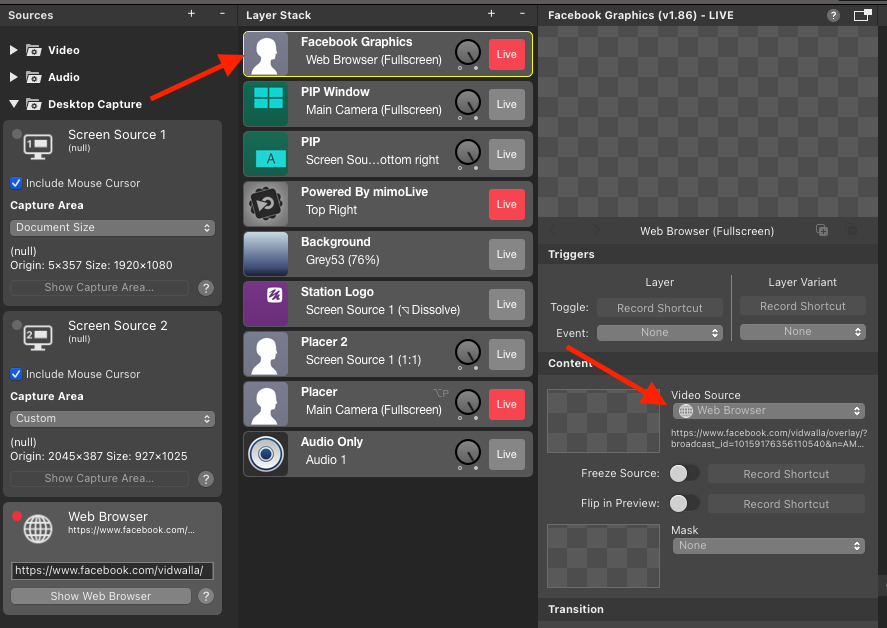
mimoLive è ora impostato per ricevere la grafica da Facebook Live Producer.
Visualizzazione dei commenti
Una volta che le persone iniziano a visualizzare il vostro live stream, i loro commenti vengono visualizzati nella colonna di sinistra del Live Producer. Accanto ai commenti c'è un pulsante con tre puntini che consente di accedere ai comandi:
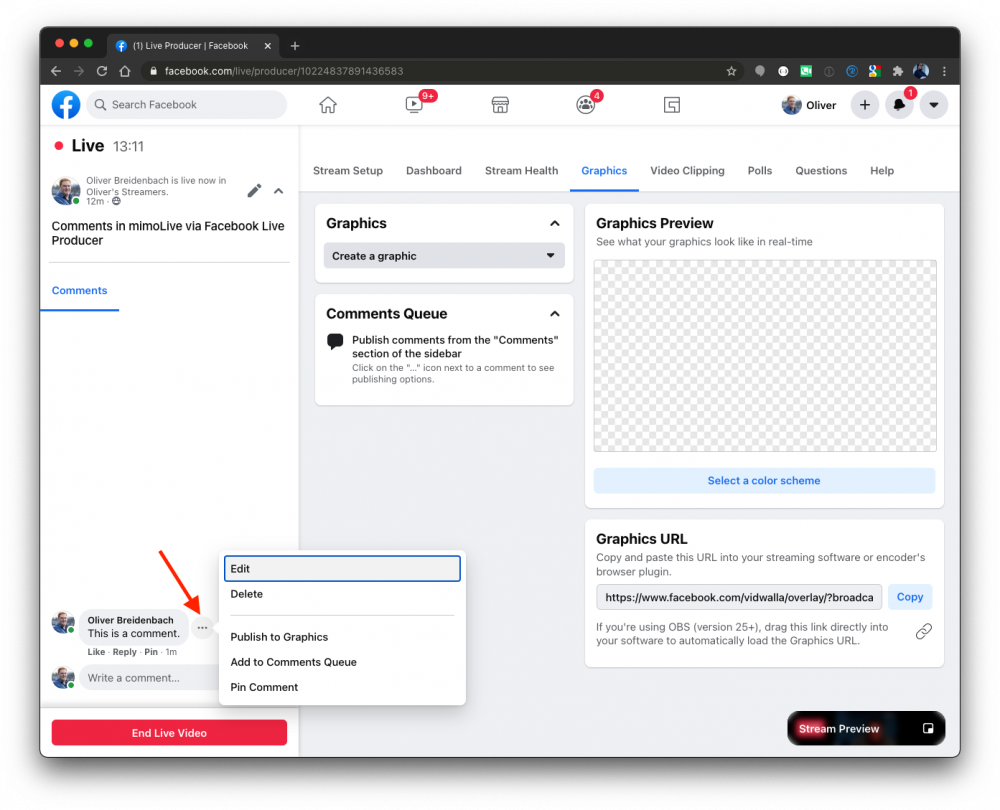
Selezionare "Pubblica in grafica". In questo modo verrà inserito nella coda dei commenti e visualizzato sullo schermo:
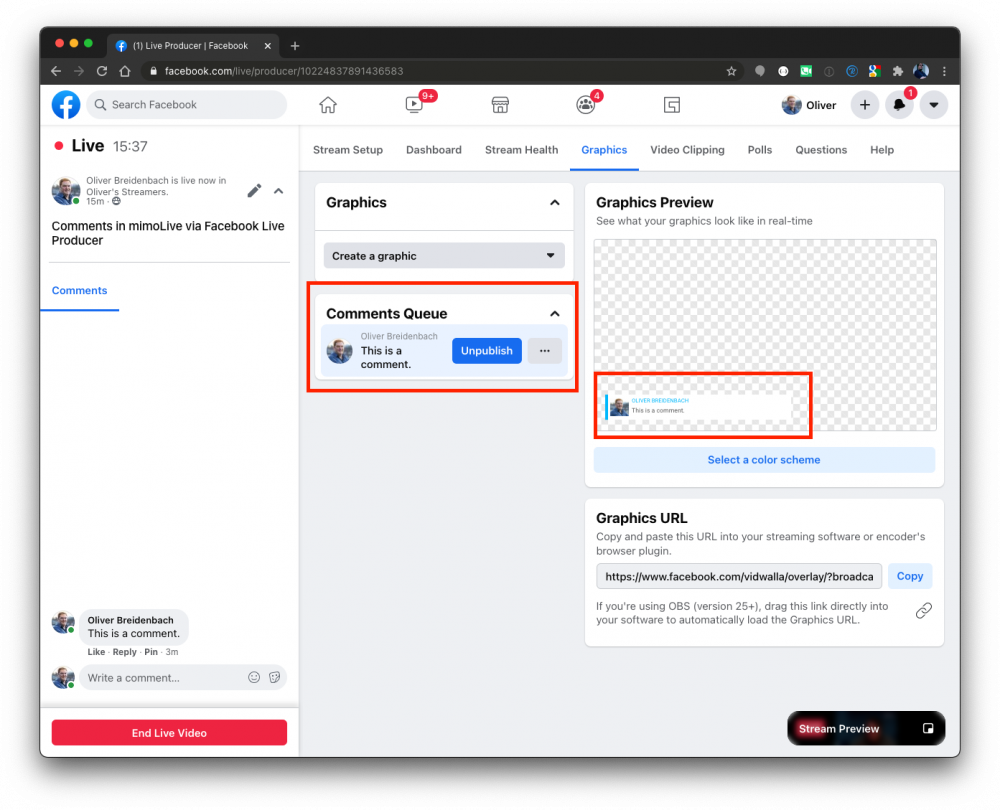
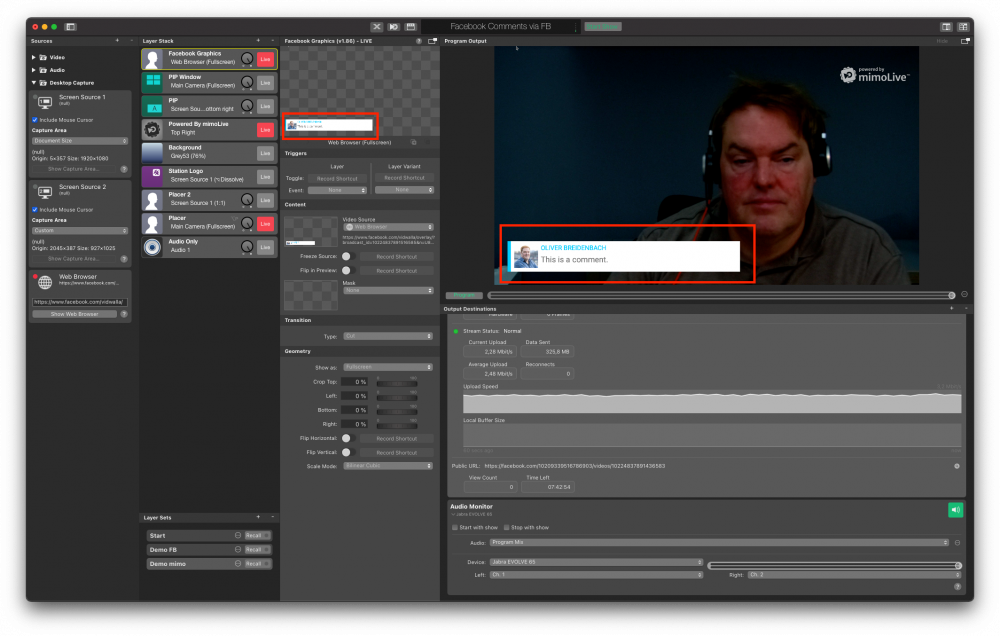
Per rimuovere il commento dallo stream, fare clic su "Unpublish":
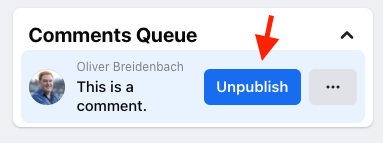
Il pacchetto grafico di Live Producer contiene molte altre funzioni da esplorare. Si tenga presente che Live Producer non deve essere eseguito sullo stesso computer di mimoLive e che l'integrazione avviene attraverso un URL valido in qualsiasi punto di Internet, in modo che una persona distinta possa gestirlo per conto dell'utente.

